O Office Mix é uma extensão gratuita para o PowerPoint que facilita a transformação de suas apresentações em aulas interativas on-line e compartilha-las com seus alunos e colegas no OneNote, na web ou em seu sistema de gerenciamento de aprendizagem. Com o Office Mix, você pode adicionar:
- Narração de áudio e vídeo
- Gravação digital em tempo real
- Gravações de tela que mostram as ações que você toma no seu computador
- Testes e pesquisas
- Simulações, vídeos e páginas da web ao vivo
… tudo a partir do PowerPoint. Publicar um mix é tão fácil como fazer o upload na web e decidir quem pode visualizá-lo.
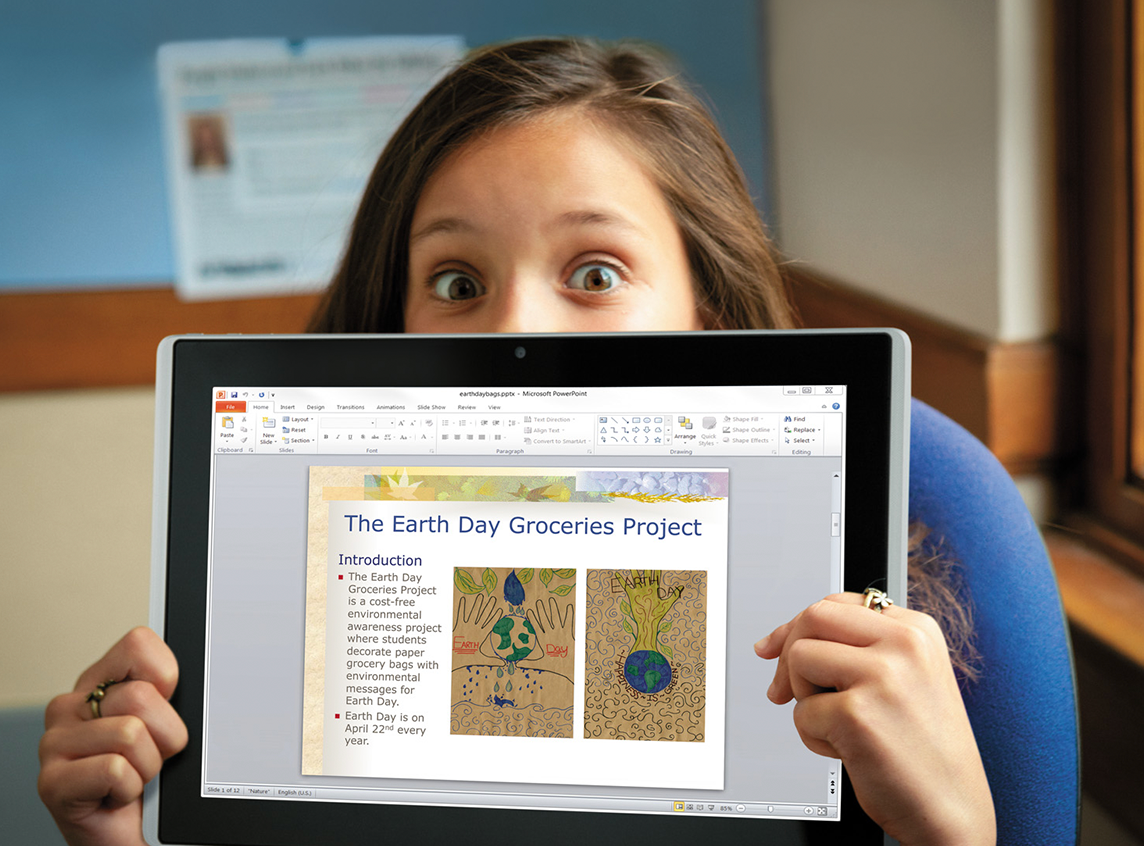
As pessoas com quem você compartilha podem ver sua aula em qualquer navegador da Web em qualquer dispositivo. O Office Mix mostra os dados sobre quem assistiu a sua mixagem, quanto tempo gastaram em cada slide e como eles responderam ao seu questionário e perguntas da pesquisa.
Além de todas estas características você também pode exportar esses dados para o Microsoft Excel para análise posterior.
6 dicas para utilizar o Office Mix em sala de aula
-
Seja breve (6 minutos ou menos).
Os vídeos mais curtos são muito mais atraentes para os estudantes nativos digitais que estão crescendo acostumados a utilizar Youtube do que vídeos mais longos com dos quais perdem o foco rapidamente. Estudos mostram que o engajamento diminui bruscamente após seis minutos.
Divida os assuntos por tópicos e seja direto e conciso no conteúdo.
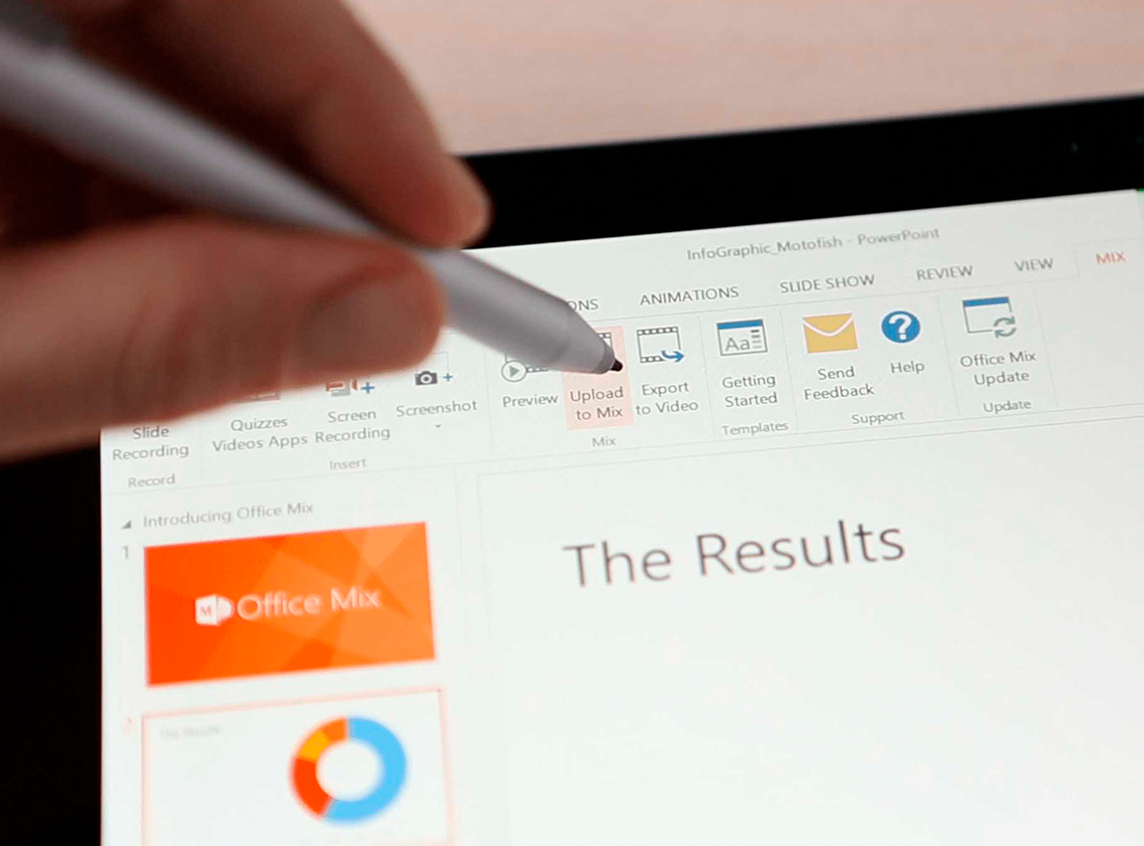
-
Insira uma janela na apresentação.
Insira uma janela onde você aparece falando sobre o conteúdo e não apenas animações ou narração. Desta forma você fala diretamente com seus alunos e torna o vídeo mais atrativo e pessoal, você pode inserir a janela em miniatura ou mesmo e tela cheia.
-
Vídeos autênticos superam gravações profissionais.
É importante que as imagens e o áudio do vídeo produzido tenham um determinado nível de qualidade para que facilitem o entendimento dos estudantes, porém não é o melhor equipamento que faz uma ótima aula e sim o conteúdo. Você pode gravar em um ambiente informal como uma sala se aula ou biblioteca desta forma a instituição economiza sem que precise criar um estúdio e os alunos ficam mais à vontade com o clima informal.

-
Trabalhe com seus slides como trabalharia em uma lousa.
Chame a atenção do aluno para informações especificas com a ferramenta de caneta do Office Mix. Introduza movimento e tinta a suas lições junto ao áudio e vídeo, para que os alunos possam acompanhar seu processo de pensamento.
-
Seja energético, entusiasmado e, quando apropriado, engraçado.
Dentro da sua personalidade e sem forçar use um tom descontraído, exemplos que facilitem o entendimento do tema abordado. Uma linguagem menos informal atrai os estudantes e potencializa o ensino.
-
Atente-se na visualização sequencial para palestras e não sequencial para tutoriais.
Os estudantes se envolvem de forma diferente com palestras e tutoriais. É provável que assistam uma palestra do começo ao fim, entretanto são mais propensos a entrar e sair de diferentes partes de um tutorial. Adicione um suporte para a experiência de visualização não sequencial de seus tutoriais, com a capacidade de:
- Navegar por uma seção (adicionando chamadas que resumem o conteúdo em slides);
- Pular (insira hiperlinks para outros slides e outras seções);

